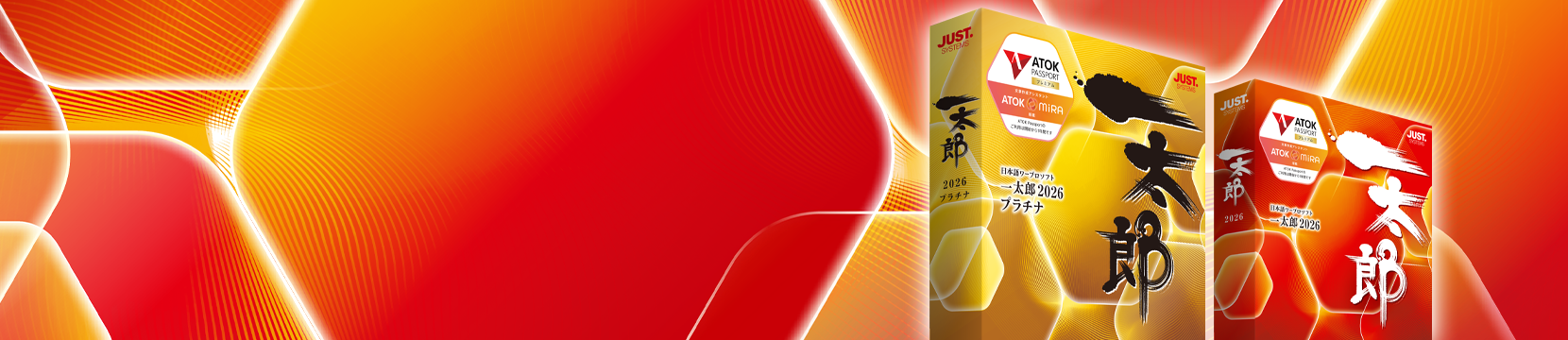

執筆から出版まで、はかどる文書環境
文章のプロに長年愛用されてきた一太郎は、小説をはじめとする執筆活動でも大いに活躍します。主立った作業がキーボードで完結するファンクションキーセットや、文書作成をスムーズに進められる「きまるスタイル」など、多彩な機能で創作を支援。書き始めから最終的な出版・発信までに必要な各種機能を幅広くカバーしています。
きまるスタイル:ペーパーバック
Kindle Direct Publishing(KDP)の「ペーパーバック」形式に適したスタイルを24点追加しました。
電子書籍以外にも、注文ごとに紙の冊子を印刷・製本して発送できるKDPで、紙の手触りを楽しみながら作品を読んでもらう機会を増やすことで、より多くの人に作品が届くようにできます。
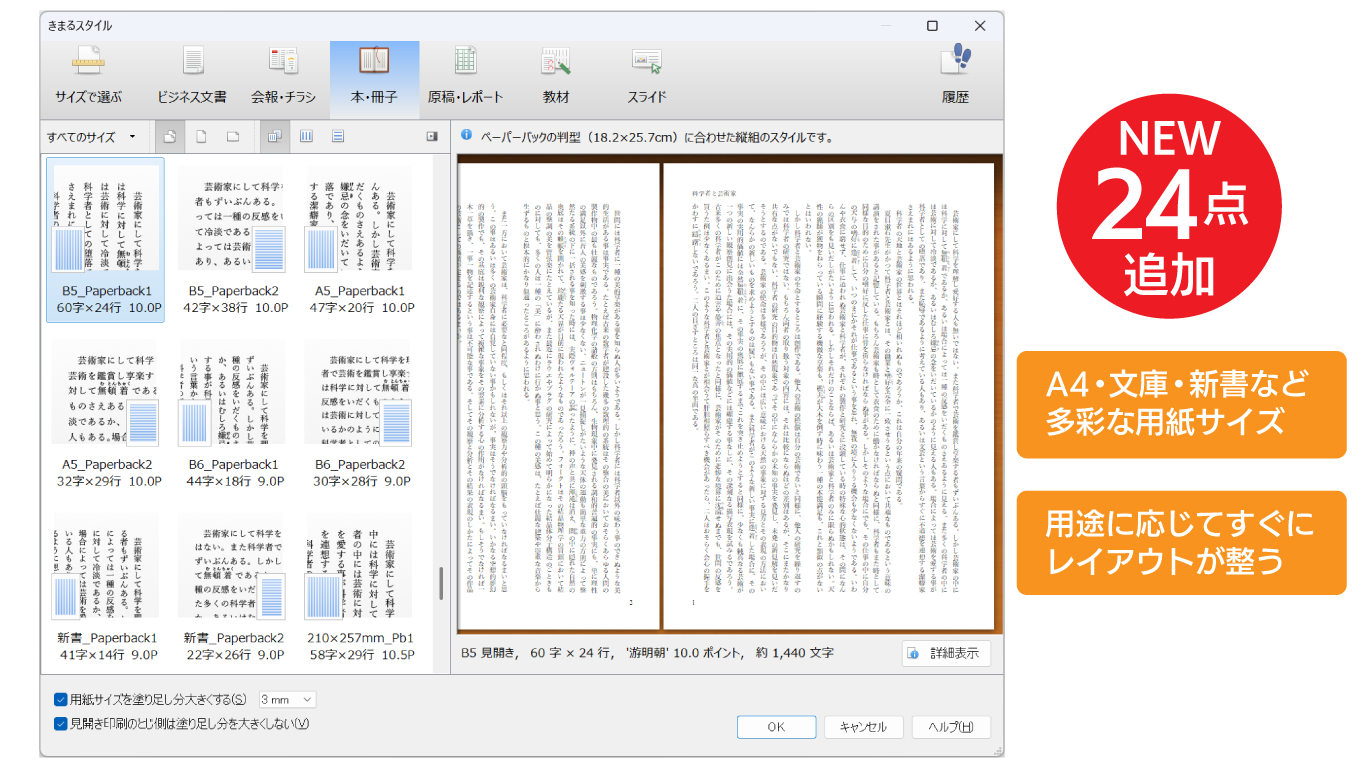
KDPのペーパーバックは、本文に裁ち落としを設定するとき、とじ側以外の塗り足し分を用紙サイズに加える必要があります。一太郎2026では[見開き印刷のとじ側は塗り足しを大きくしない]オプションを追加しました。
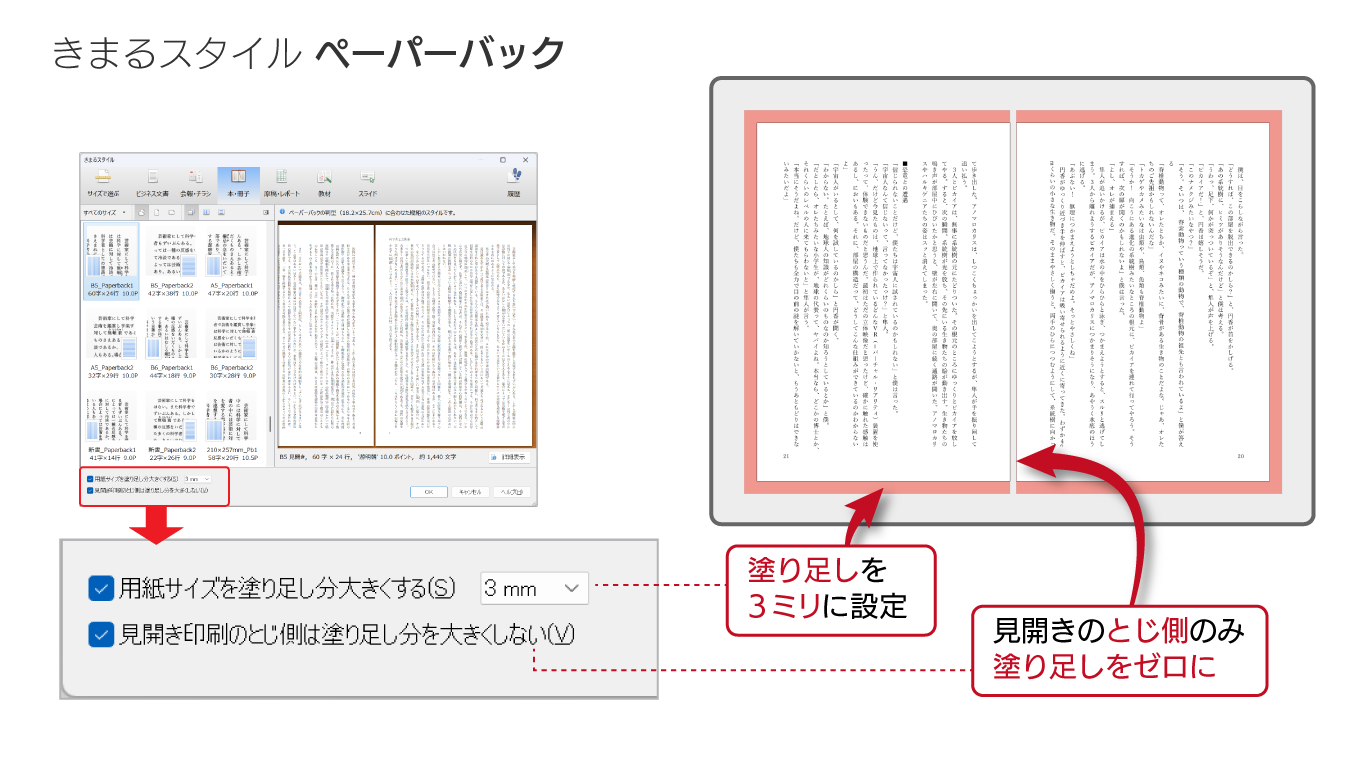
- ※AmazonとKindleは、Amazon.com, Inc. またはその関連会社の商標です。
集中して執筆! 小説執筆におすすめの機能
小説をはじめとする文芸作品では、所定の書き方に従って原稿を書き進める必要があります。一太郎は、さまざまな作法・ルールに則って効率よく文章を入力していく機能が用意されており、充実した執筆環境が作れます。
小説用ファンクションキーセット
小説などの執筆には、文章の入力と、限られた機能の繰り返し実行に時間を費やします。
そこで一太郎では、シンプルな操作で各種機能を実行する、小説執筆用の特別なファンクションキーセットを設定できます。小説特有の入力や傍点付加がスムーズに実行でき、マウスへの持ち替えをできる限り減らすことにこだわったキー設定となっています。
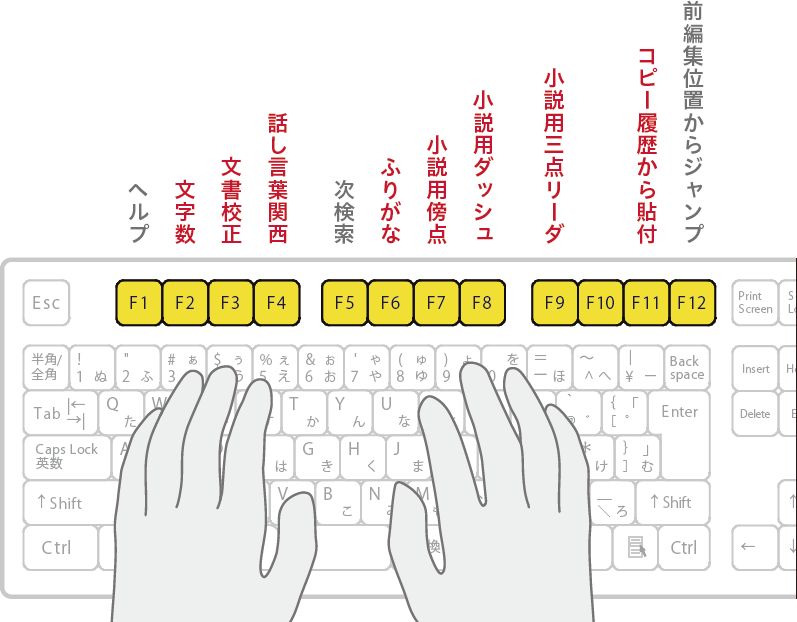
小説用ファンクションキーセットは、「一太郎オーダーメイド」で設定できます。
一太郎標準のキー割付の場合

Windowsのキー割付の場合

執筆がはかどる入力機能
小説の執筆など文筆の用途でお使いの方向けに、特に役立つ機能です。入力や編集が快適になり、“もの書き”に没頭できます。
字下げや括弧の入力をアシスト
文章を作成するときには、段落の行頭にスペースを入れて、1字下げて開始することがあります。
また、小説などの文章では、地の文の行頭は1字下げして、開き括弧(「)が行頭にくる会話文では、字下げなしとする書き方があります。改行や「」の入力にともなうこの作業は、自動化できます。
方言の変換にワンタッチで切り替え
ATOKは、「表現モード」を切り替えることによって、話し言葉や各地の方言をスムーズに変換できるように設定できます。
表現モードは、一太郎での入力中に素早く切り替えられます。ワンタッチで切り替えて方言を話す登場人物の会話文などを書きやすくすると、執筆効率の向上につながります。

キーの連打で傍点を設定
小説などで、意識させたいことばや文章に付けられる傍点(圏点)「、」。ワープロソフトでは文字飾りの一種ですが、小説などにおいては大切な役割を担います。
手書きで文字に点を打つような感覚で、カーソル位置の文字に傍点を付けられる機能をご用意しました。好みのキーに割り付けて連打することで、次々と文字に傍点が付いていきます。
括弧や句読点などには付かないようになっているため、傍点付けがスムーズにできます。
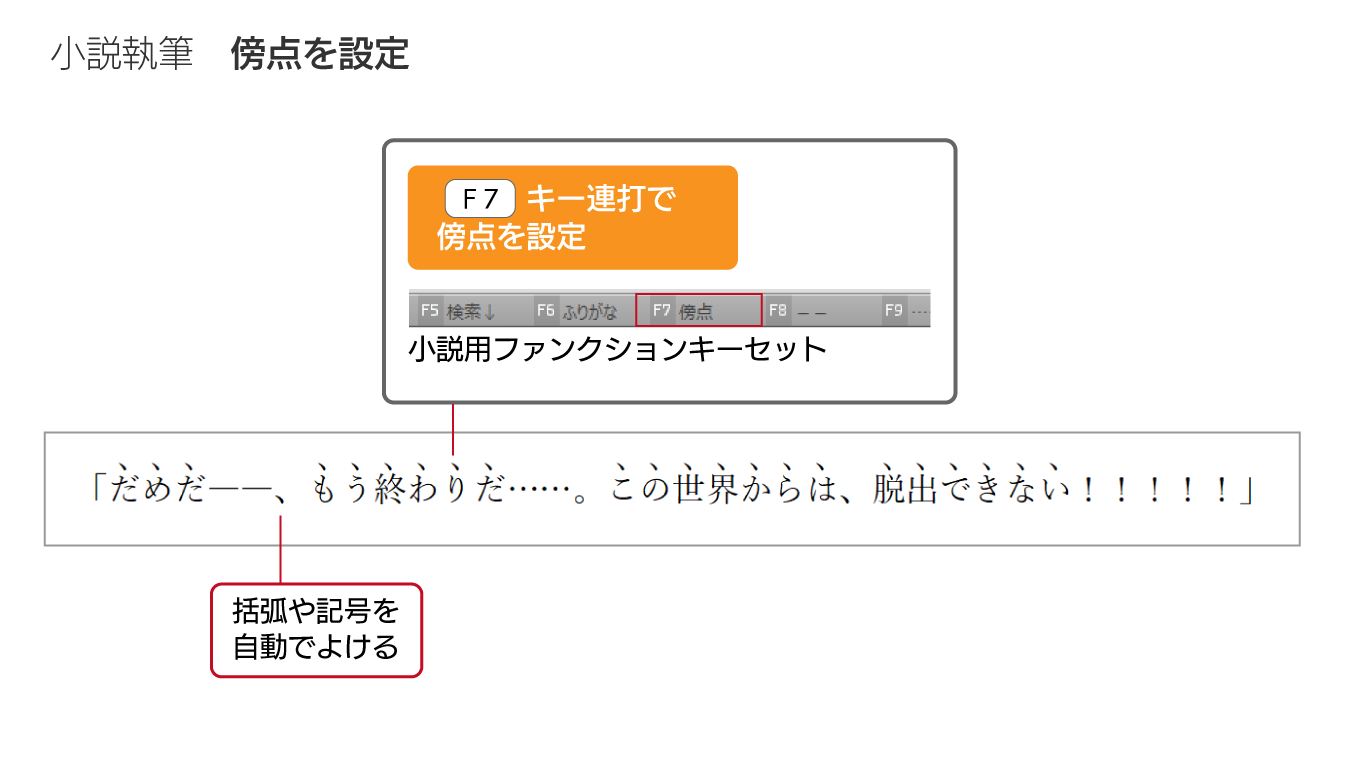
現在の文字数を常に表示
文書の文字数は、ツールパレットに表示でき、目標も設定できます。ツールパレットを閉じて画面を広く使いたいときは、ステータスラインに表示させて常に確認できます。テキストファイルでは文字コードも表示されます。
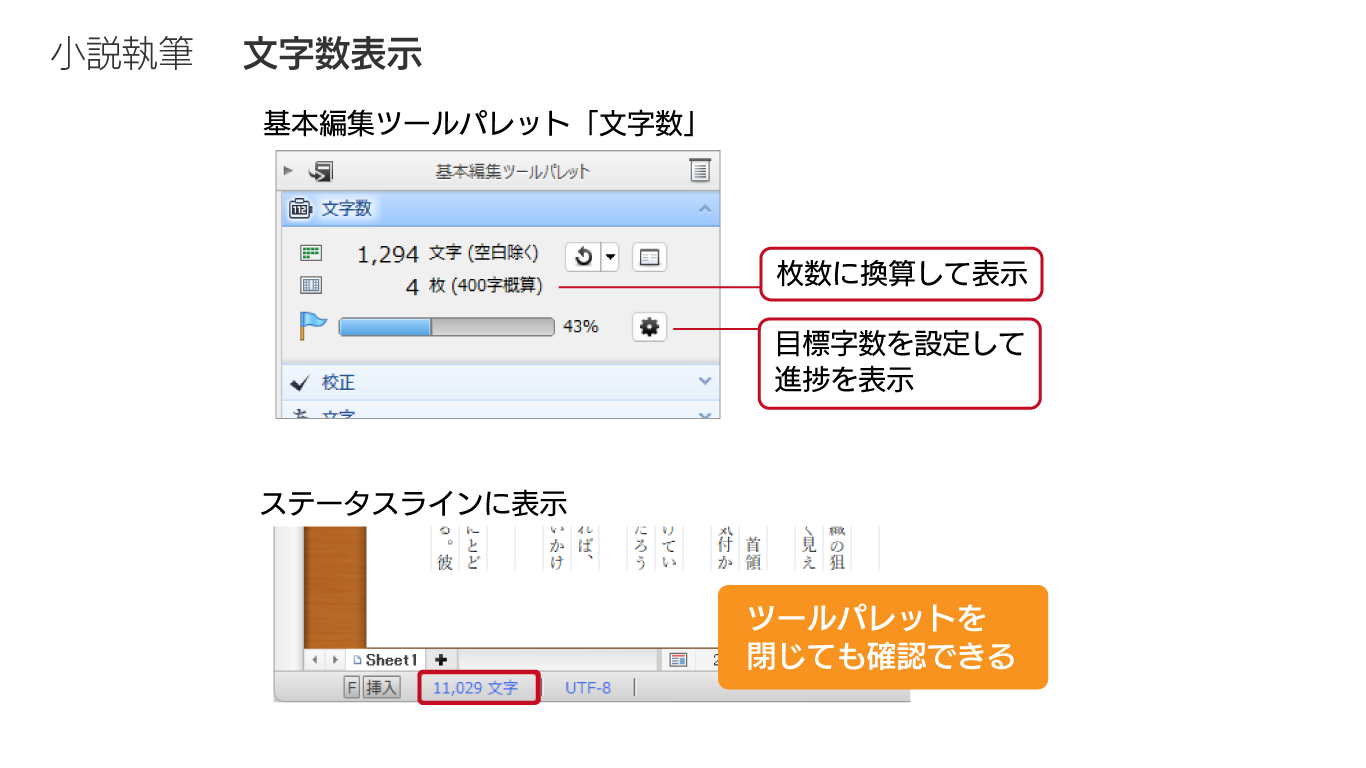
まとめて改行削除
小説投稿サイトなどでは、読みやすさのために空行が多用されますが、冊子や書籍にしたいときには空行を減らし、紙幅をコンパクトにする必要があります。
空行をまとめて削除する「まとめて改行削除」は、対象となる文章に合わせて設定も充実。
小説、記事など文末に疑問符(?)、感嘆符(!)、リーダ(…)、ダッシュ(―)を用いる文章で便利に使える設定も用意されています。
2倍ダーシをあらゆるフォントで入力
小説の中で、会話が途切れたり、間を表現したり、話題を転換したりするような場面では、二倍ダーシ(ダッシュ)を使います。一太郎はフォントの種類によらず、自動的につなげる設定項目を用意しており、長いダッシュが切れてしまわないようにできます。
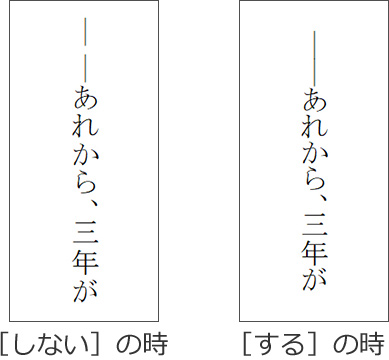
三点リーダやダッシュの行またぎ
通常2文字または偶数個で構成される三点リーダ(……)やダッシュ(――)が行をまたいでも分離しないよう、「文字結合」が自動的に設定されます。
ほかにも、2字以上の繰り返しを意味する「くの字点」も分離せずに表示されます。
- ※小説用三点リーダ、小説用ダッシュの入力時、および[文字]パレットからのくの字点の入力時に自動結合が適用されます。


小説に適した校正設定
小説などの文章の、独特な作法や表現を構成する際に役立つ機能を利用できます。「字下げチェック」「擬音語・擬態語」などの機能も用意されており、作品のジャンルや文体に応じて細かく設定可能です。
デジタルメモ「ポメラ」と連携
株式会社キングジムのデジタルメモ「ポメラ」シリーズをパソコンに接続して、一太郎のソプラウィンドウからメモを取り込むことができます。

辞典やATOK Passportの機能をフル活用
編集画面脇に表示される「ツールパレット」から、多彩な機能がすぐに実行できます。
基本編集ツールパレットや辞書引きパレットを便利に使いこなせると、文書の作成効率が飛躍的にアップします。
辞書引きツールパレット
複数辞書をまとめて引ける辞書引きツールパレットは、ATOK Passport [プレミアム]で利用できる「ATOKクラウド辞典」にも対応しています。辞書引きの際に、クラウド経由で『広辞苑』『大辞林』などの国語辞典や、英和・和英辞典などを参照できます。
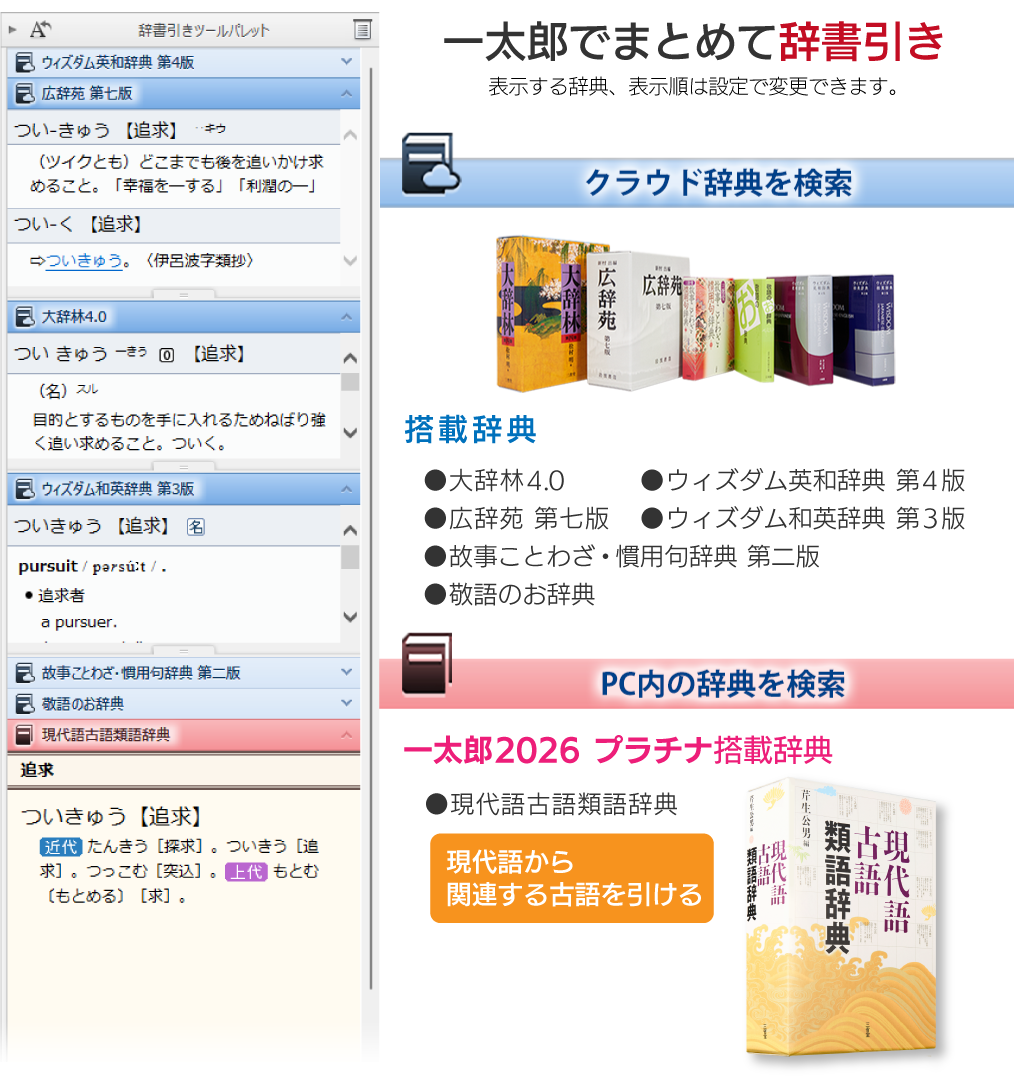
ATOK Passport ツールパレット
ATOKの利用状況を可視化し、使いやすい入力環境作りに役立ちます。
ATOKからの提案を入力の後にまとめて見直して登録・設定できる[ATOKアトカラ]のほか、[単語登録]へのアクセスや[操作ガイド]の表示にも対応しています。
また、よく使う文書を登録できる[@ブンコレに登録]、登録した文書を簡単に入力できる[お気に入り文書メニュー]では、よく使う文章をストックして、即座に呼び出せます。
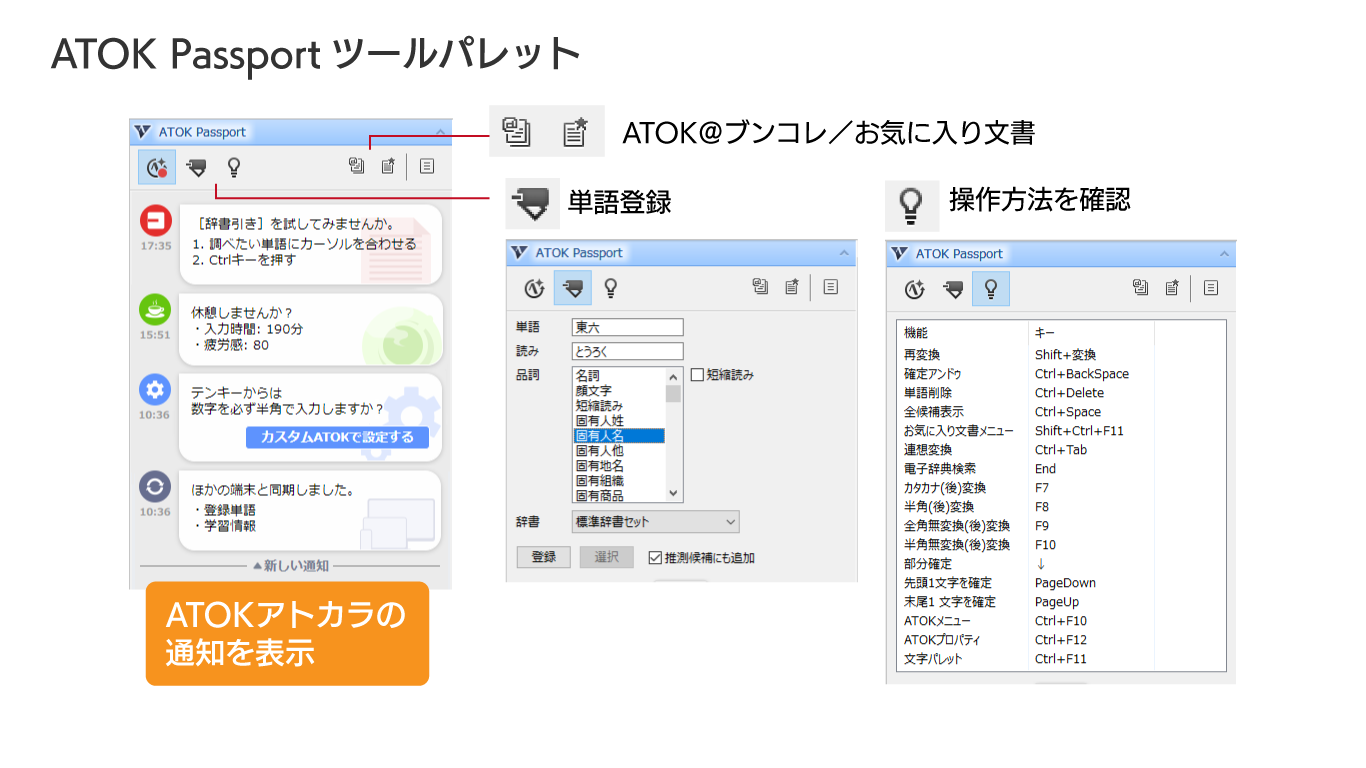
一太郎で仕上げて、作品を発信!
自分の世界をオリジナル小説に著したら、たくさんの人に読んでもらうことができます。電子出版してみたり、公募小説サイトに投稿したりしてみましょう。
レイアウトを強力にアシスト「きまるスタイル」
「きまるスタイル」では、本作りに最適な文書スタイルを選択できます。同人誌でおなじみA5・B5のほか、文庫・新書といった本格派のレイアウトも用意しています。
さらに、一太郎2026では「ペーパーバック」がすぐ仕上がるスタイル新登場しました。
同人誌や公募小説用のスタイルも選べる
「きまるスタイル」では、本作りに最適な文書スタイルを選択できます。
小説同人誌を作るなら、単行本や新書のスタイルを選んでみましょう。出版社が募集する新人賞などに応募するなら、公募用のスタイルを選択できます。
印刷所への入稿を考慮して、用紙サイズを塗り足し分大きくするスタイルも指定できます。
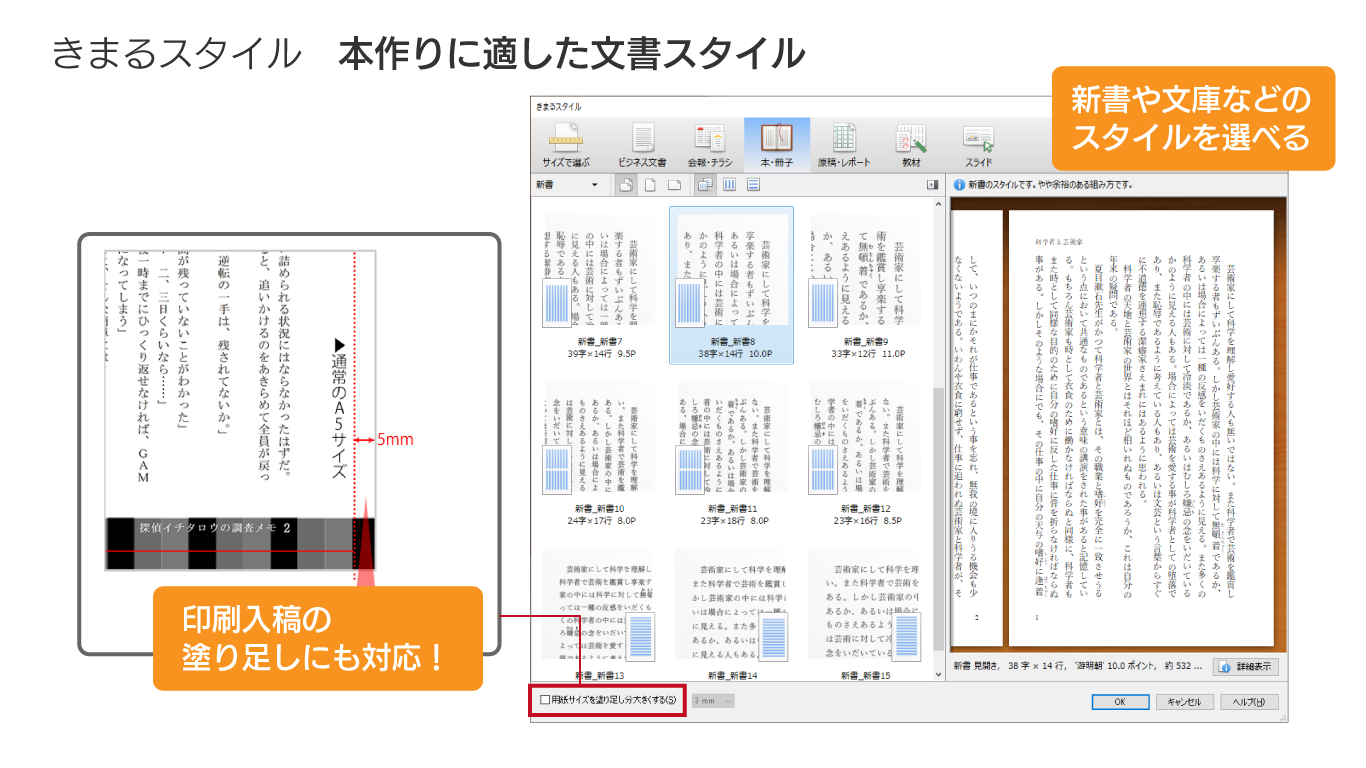
「塗り足し」「隠しノンブル」を設定
入稿データの作成も一太郎で完結!
きまるスタイルの設定で「用紙サイズを塗り足し分大きくする」スタイルを設定することで、写真やイラストがページ端までレイアウトされた紙面を入稿するときも安心! 塗り足しサイズは、3/4/5mmから選択できます。
また、平とじ冊子を作成する際、とじる部分(ノド)に隠れるよう、小さくノンブル(ページ番号)を入れることができます。印刷所へ渡す入稿データを作成するときや、製本作業のときにページを間違わずスムーズに作業するのに役立ちます。
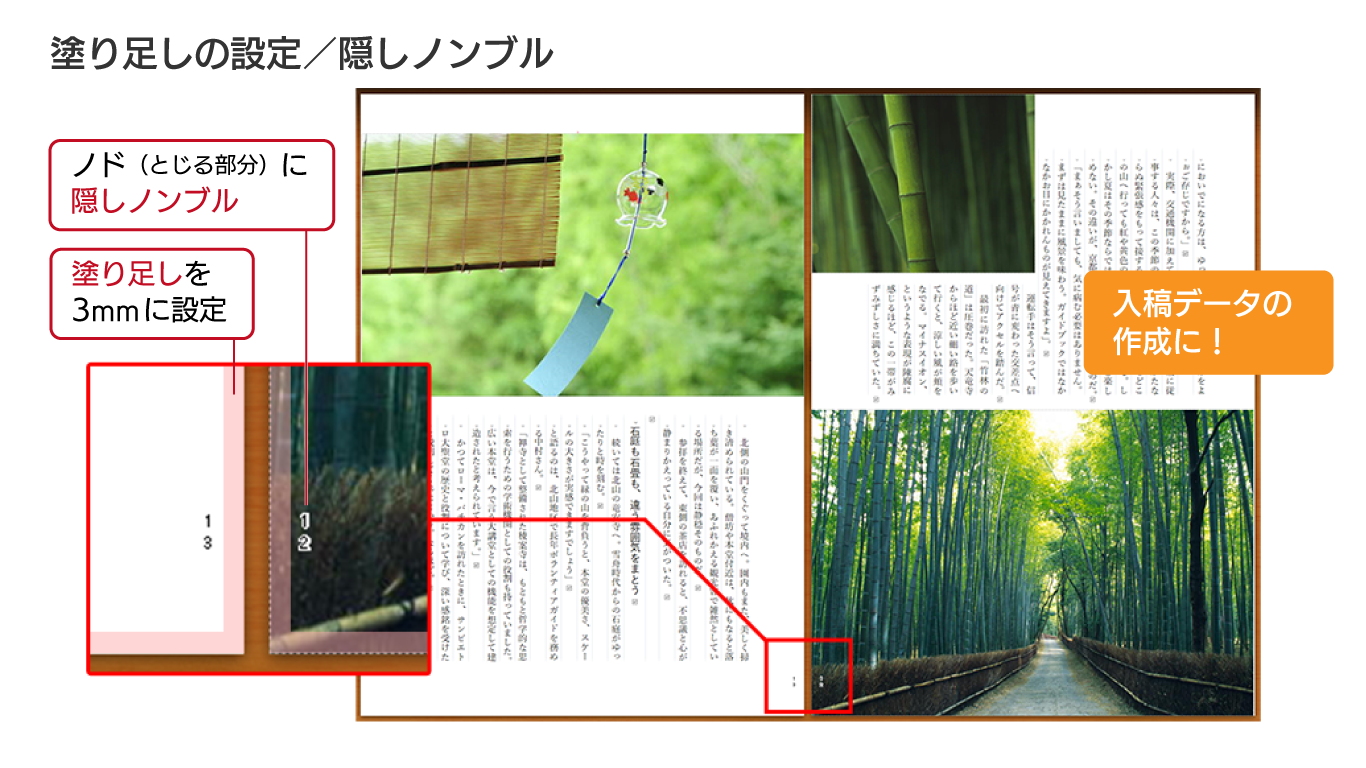
PDFや電子書籍のフォーマットで保存
作った文書をPDF形式や電子書籍のフォーマットで保存するときは、アウトプットナビを起動。
PDFファイルとして送信したり、電子書籍として販売したりできます。
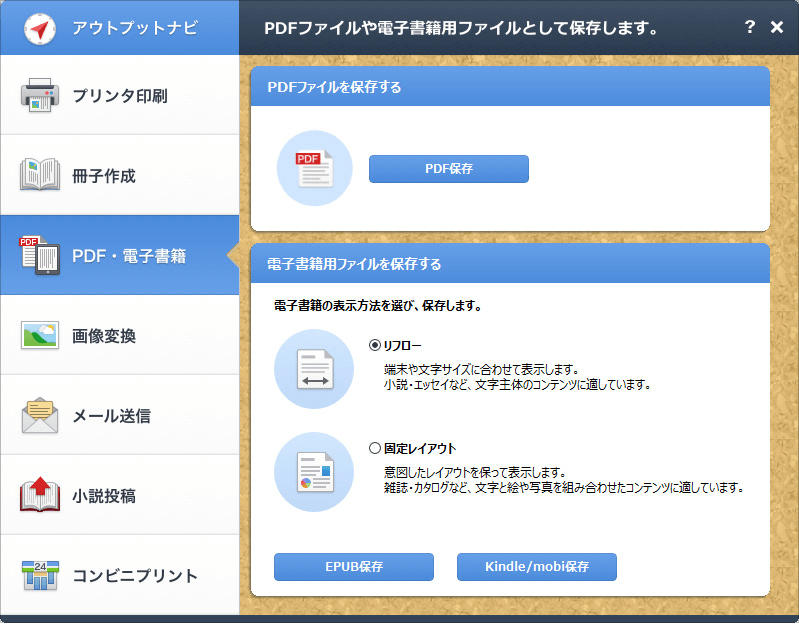
データ保存後、すぐ印刷所のWebページへ
文書が完成したら、アウトプットナビの[冊子作成]から[印刷所にデータを入稿する]を開き、「PDF形式」「一太郎形式」から選んで入稿データを保存します。
同人誌など、印刷に対応する印刷会社は一覧表示されているので、利用したい印刷会社が決まっているときは、Webページで入稿形式などを確認しておきましょう。

文字を自由にデザイン「モジグラフィ」
装丁や扉にこだわるときは、印象的なタイトルを作れる「モジグラフィ」が便利。
1文字ごとに変化を付けられるダイナミックな表現は、書籍や冊子の表紙、ポスターやチラシなどでインパクトを与えるタイトル文字を作成でき、効果的です。

花子でカバーや帯・表紙を作成
統合グラフィックソフト「花子Personal」には、グラフィカルでアートなタイトル文字が作成できる「モジグラフィ 花子プラス」が搭載されています。
また、「バラエティ用紙」には冊子作りに最適な「表紙」「カバー」「帯」も搭載されているので、表紙周りの一式を作成できます。
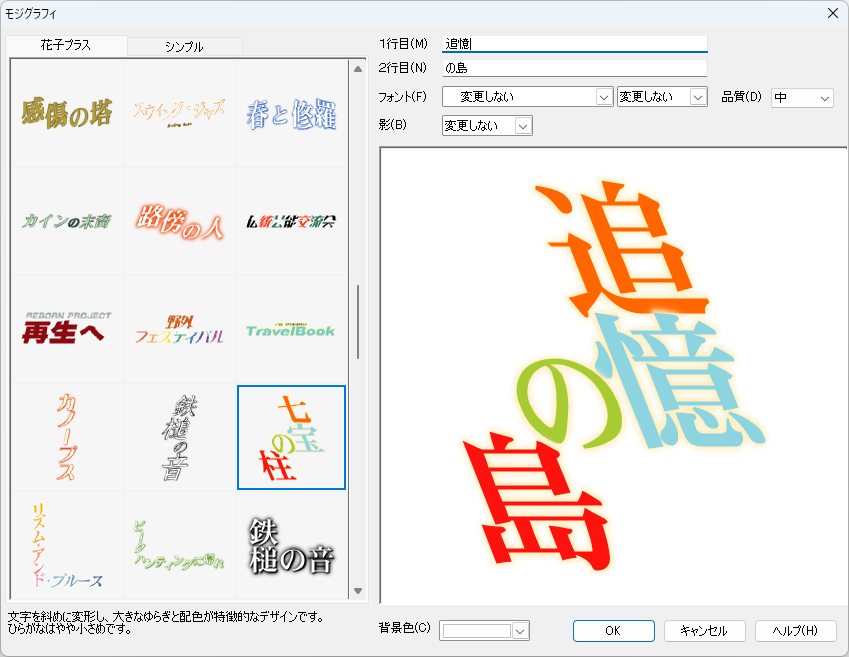
小説サイトへの投稿をスムーズに
自作の小説を発表できるオンラインの投稿サイトでは、それぞれふりがな(ルビ)や傍点(圏点)などの設定方法に違いがあります。
アウトプットナビの「小説投稿」から、サイトに応じた形式でテキストファイルを出力できます。
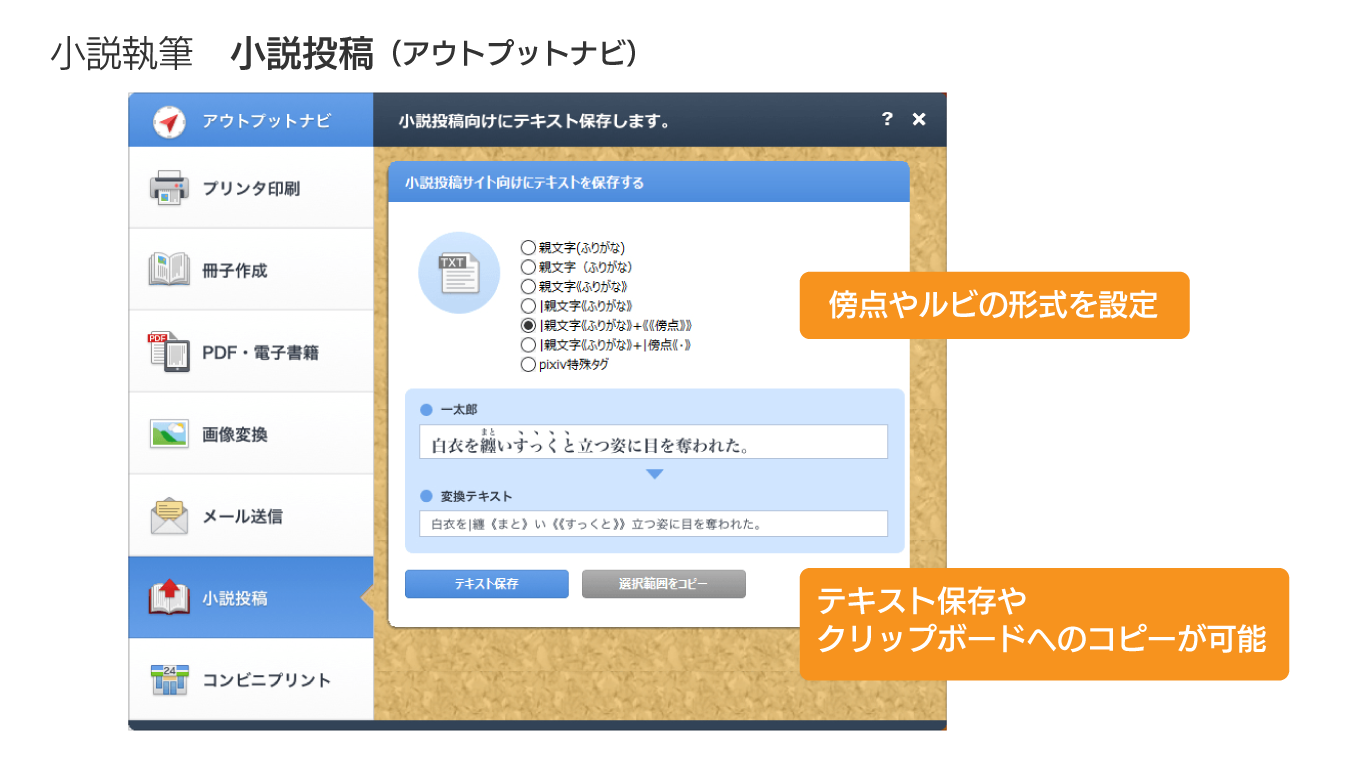
縦書きはおまかせ! 日本語ワープロならではの高い対応力
一太郎は、日本語ワープロならではのこだわりの機能で、縦組文書の仕上がりの美しさを追求しています。
扱える文字は約6万文字
IPAmj明朝フォント(Ver.005.01)を搭載し、約6万文字を扱うことができます。
- ※IPAmj明朝フォントの場合。濁音、半濁音は除く。
異体字・変体仮名にも対応
異体字・変体仮名にも対応
戸籍上の人名やのれんで見かける変体仮名(286文字)も、文字として扱えます(※)。
- ※IPAmj明朝フォントの場合。濁音、半濁音は除く。
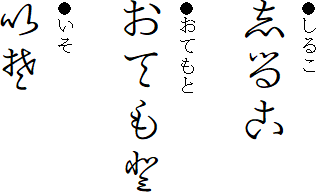
縦組引用符の入力がスムーズ
引用符や括弧が入力されたときに、対になる記号が自動入力される機能を強化しています。
縦組用の引用符、ダブルミニュート(〝〟)の補完にも対応します。

縦組文書に変換
「縦組文書に変換」を実行するとき、横組文書で使用しているダブルクォーテーション(“”)を、縦組用の引用符ダブルミニュート(〝〟)に変換できます。
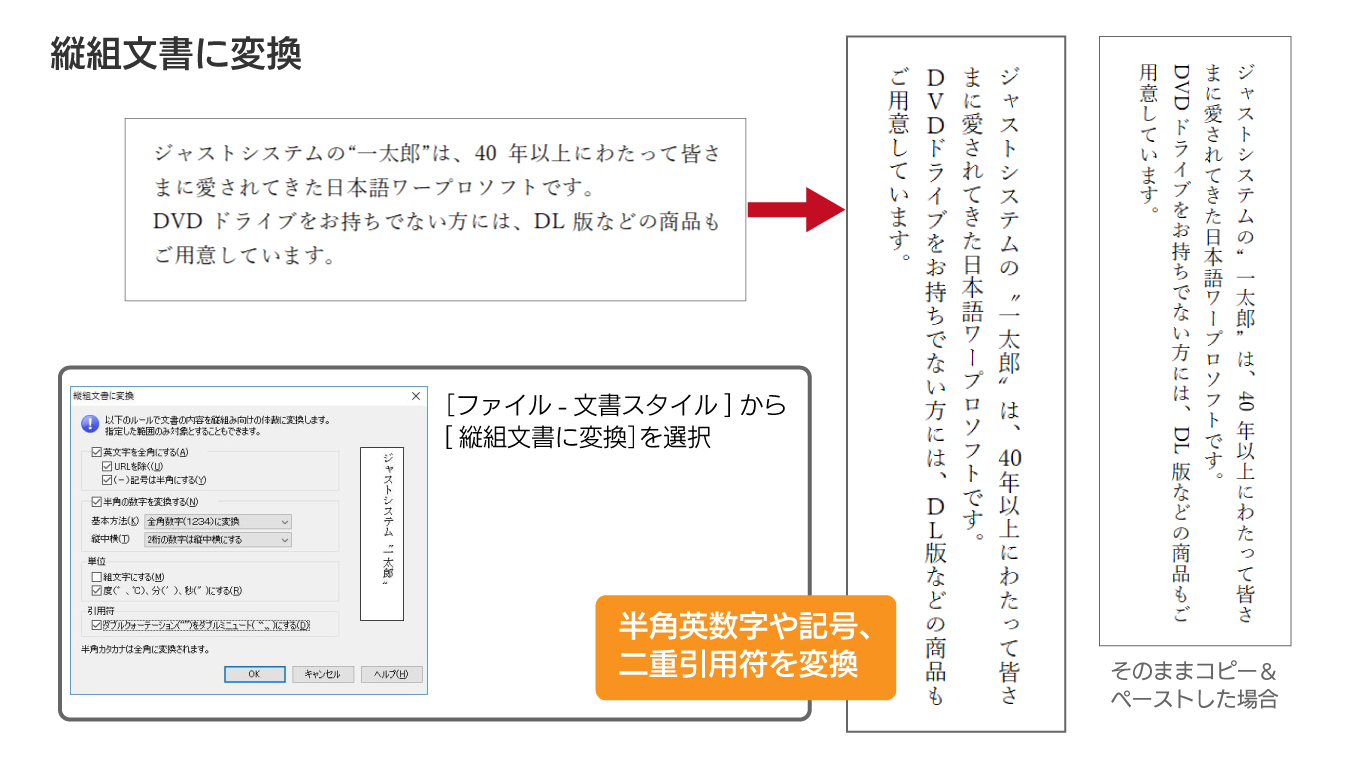
縦書きの映えるフォント5書体
縦書き文書を作成する際に利用する、見栄えが整う5書体を搭載しています。用途に応じて、ニュアンスの異なる書体を利用できます
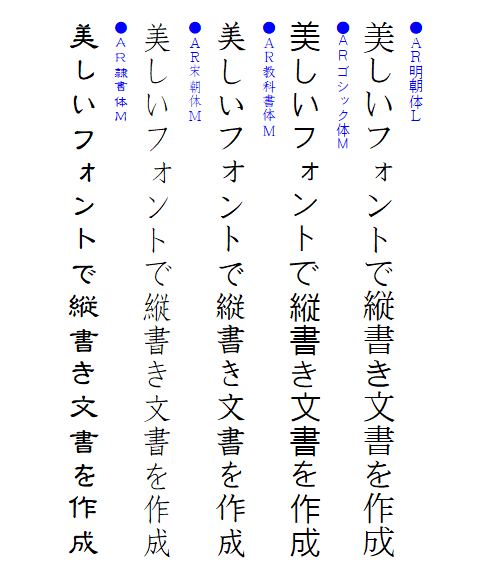
縦組冊子の裏表がぴったり揃う
冊子向けに縦組・見開きで両面印刷するとき、オモテ面とウラ面で行の位置を揃えられるオプションをご用意しています。

- ※使用するフォントによっては揃わないことがあります。
「行取り」で見出し位置をきれいに配置
本文の何行分の行幅かを決め、中央に文字をレイアウトできます。
例えば「3行取り」の場合、本文の3行分の中央に文字を配置します。本文とは異なる文字サイズで文字を入れる場合でも、本文の行の位置が揃うため、見出しなどにオススメです。

- ※使用するフォントによっては揃わないことがあります。
本作りに関する用語と一太郎の機能
本作りに関する用語と、一太郎の機能を説明しています。
一太郎の機能は、一太郎 に続けて記載しています。
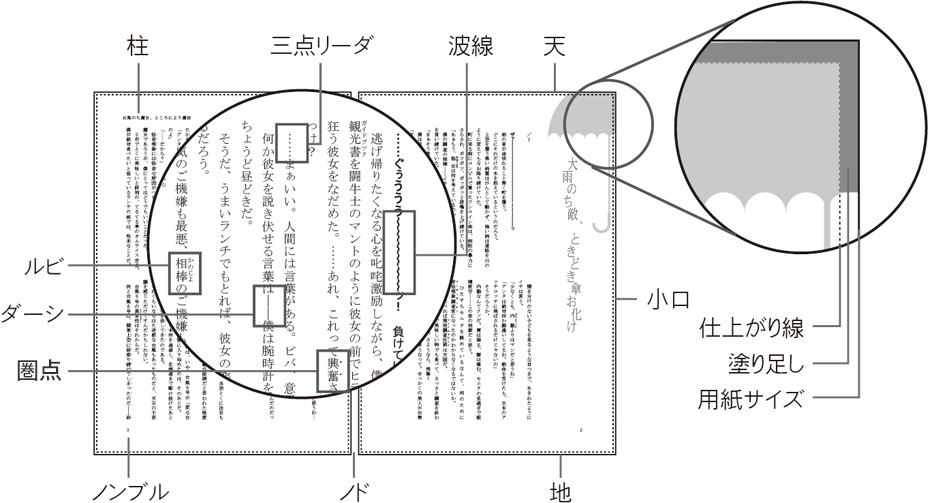
| 用 語 | 解 説 |
|---|---|
| 天(てん) | 本の上側の部分。 |
一太郎[書式-文書スタイル]の[スタイル]シートの[マージン(余白)]-[上端]で天の余白の大きさを指定 | |
| 地(ち) | 本の下側の部分。けした。 |
一太郎[書式-文書スタイル]の[スタイル]シートの[マージン(余白)]-[下端]で地の余白の大きさを指定 | |
| 小口(こぐち) | 本の綴じ目とは反対側の部分。または、天・地・小口の総称。 |
一太郎[書式-文書スタイル]の[スタイル]シートの[マージン(余白)]-[左端]または[右端]で小口またはノドの余白の大きさを指定 | |
| ノド | 本の綴じ目の側の部分。 |
一太郎[書式-文書スタイル]の[スタイル]シートの[マージン(余白)]-[左端]または[右端]で小口またはノドの余白の大きさを指定 | |
| トンボ | 「十」字形のしるし。製本時の断裁位置を示す目印などにする。 |
一太郎[ファイル-印刷]で[印刷方法]として[トンボ]を選択してトンボ印刷 | |
| 裁ち落とし(たちおとし) | 製本で、余分または半端なものとして紙を切り落とすこと。また、切り落とされた部分。 |
| 塗り足し(ぬりたし) | 仕上がりサイズよりも外にある、製本時に裁ち落とされる部分。断裁位置ずれに備えて、塗り足しを加えた大きさの用紙サイズでの入稿データ作成を指定されることがある。このとき、用紙の背景などは、塗り足しまではみ出すように作っておく。 |
一太郎[ファイル-文書スタイル-きまるスタイル]の[用紙サイズを塗り足し分大きくする]で、塗り足し幅を指定してその分大きい用紙サイズを使用できる | |
| 版面(はんめん・はんづら) | 本文が入る印刷される面。印刷物の判型から周囲の余白を除いた部分。 |
一太郎[書式-文書スタイル]の[スタイル]シートの[マージン(余白)]で周囲の余白を指定すると、版面が決まる | |
| 原稿(げんこう) | 印刷するとき、そのもととなる文書や写真。また、印刷のために書かれたしたがき。草稿。 |
| 段組(だんぐみ) | 本のページを2段以上に分けて文字を組むこと。また、その組み方。 |
一太郎[書式-段組-設定]で段組を設定 | |
| ノンブル | ページ数を示す数字。丁づけ。 |
一太郎[書式-文書スタイル]の[ページ番号/ヘッダ・フッタ]でノンブルの位置やフォント・サイズを指定 | |
| 隠しノンブル | 写真・イラストのあるページ、白紙ページなど、ノンブル(ページ番号)を表示したくないときに、見えにくい部分にごく小さく配置するノンブル。一般的には、とじ側(ノド)のページ端に配置します。 |
一太郎[書式-文書スタイル]の[スタイル]シートの[用紙設定]で[見開き印刷]をオンにし、[隠しノンブル]をクリックして表示位置などを設定 | |
| 柱(はしら) | 本で、版面外の余白に示した書名・章・節などの見出し。 |
一太郎[ファイル-文書スタイル-ヘッダ・フッタ]で柱の位置やフォント・サイズ、表示する文字列を指定 | |
| ルビ | ふりがな用活字。また、ふりがな。 |
一太郎[書式-ふりがな]の[すべての単語]や[1単語の設定/変更]でルビを設定 | |
| 圏点(けんてん) | 文章中の妙所・要点などを示すため文字の傍に付けるしるし。「○」・「、」など。傍点。 |
一太郎[書式-文字飾り-傍点]、または、小説用ファンクションキーセットに切り替えたF7キーで、傍点を設定 | |
| ダーシ | 句と句との間に挿入する「―」形の接続符号。組版では活字2つ分以上の長さでよく用いられる(「二倍―」)。ダッシュ。 |
一太郎ATOKで「ダッシュ」と入力して変換するか、小説用ファンクションキーセットに切り替えたF8キーで、二倍ダーシを入力 | |
| タイトル | 題名。書名。表題。 |
| リード | 新聞の記事・論説などの概要を書いた前文。前書。 |
| キャプション | 写真・図版の説明文。 |
一太郎写真・図版の画像を右クリックしたメニューの[枠の説明文]で、画像に付く説明文を設定できる | |
| Q・級(きゅう) | 写真植字機による文字の大きさの単位。0.25ミリメートル角のものを1級とする。 |
一太郎[書式-文書スタイル]の[フォント]シートの[文字サイズ]など、文字サイズを指定する項目では、単位をmmに切り替えできる | |
| スミ | 墨色。C(シアン)・M(マゼンタ)・Y(イエロー)・K(黒)の「K(黒)」色。 |
| 特色(とくしょく) | 4色印刷で自然色を表すC(シアン)・M(マゼンタ)・Y(イエロー)・K(黒)以外のインク。また、その色。 |
| 網版(あみはん) | 写真・絵画のように濃淡の調子のある画像を網点の大小で再現する印刷版。凸版印刷やオフセット印刷に用いる。網目版。 |
| 折り本(おりほん) | 紙を一定の幅で折り畳んだ、綴じ目のない本。 |
一太郎[ファイル-印刷]で[印刷方法]として[折り本]を選択して折り本印刷 | |
| 組版(くみはん) | 印刷工程の一つ。原稿指定・レイアウトに従って文字・図表・写真などを1ページごとに印刷する形にまとめること。 |
| B40(びーよんじゅう) | 本の判型の一つ。新書判。B1判(728mm×1,030mm)を原紙として、10×4=40枚取れることから「B40」と呼ばれる。しばしば岩波新書の105mm×173mmが標準とされる。 |
一太郎[書式-文書スタイル]の[スタイル]シートの[用紙]の選択欄で[新書(105×173mm)]の用紙を指定 | |
| 校閲(こうえつ) | しらべ見ること。文書や原稿に目を通して正誤・適否を確かめること。 |
| 校正(こうせい) | (1)文字の誤りをくらべ正すこと。 |
一太郎[ツール-文書校正-文書校正の実行]などで文字の誤りチェックができる | |
| (2)校正刷を原稿と引き合わせて、文字の誤りや不備を調べ正すこと。 | |
| 色校正(いろこうせい) | 多色刷りの色調を確認・調整すること。また、そのための校正刷。 |
| 表1(ひょういち) | 表紙。本の内容表示・装飾のためなどに外側に付けるおおい。 |
一太郎基本編集ツールパレットをEPUB編集ツールパレットに切り替えた[書籍編集]パレットの[表紙ギャラリー]から見栄えのよい表紙ページを作成できる | |
| 表4(ひょうよん) | 裏表紙。本のうしろ側の表紙。 |
| 背表紙(せびょうし) | 本の綴じ目の外側に付けるおおい。本の表紙の、平(ひら)に対して背の部分。 |
| 扉(とびら) | 本の見返しの次にあって、書名・著者名などを記したページ。また、部・章などの区切りとする見出しなどを記したページ。タイトルページ。 |
一太郎[書式-ページスタイル/中扉/奥付-中扉の設定]で、中扉に適したページレイアウトを指定できる | |
| 台割り(だいわり) | 本のページ別構成表。ページ見出し・刷色数等の情報を持つ。進行管理表。 |
| 奥付け(おくづけ) | 本の終りに付ける、著者・著作権者・発行者・印刷者の氏名、発行年月日などを記した部分。 |
一太郎[書式-ページスタイル/中扉/奥付-奥付の設定]で、奥付に適したページレイアウトを指定できる |






